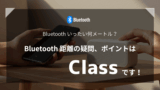在宅ワーク中、デスクのケーブルがごちゃごちゃしていませんか?
無線で使えるマウスやキーボード、イヤホンを選ぶときに「Bluetooth(ブルートゥース)」という言葉を必ず目にしますよね。
実は、僕たちが毎日使うスマホにも、この機能が標準で入っています。
でも、「Wi-Fiとは何が違うの?」「どうやって使うの?」と、いまさら聞けない疑問を持っている方も多いのではないでしょうか。
この記事では、僕たち40代・50代のデジタルライフを劇的に快適にするBluetoothの「超基本」を、専門用語なしで一緒に楽しく学んでいきましょう!
Bluetoothとは?身近な機器を無線でつなぐ仕組み
Bluetoothは「ブルートゥース」と読みます。
Bluetooth(ブルートゥース)はデジタル機器同士を「無線でつなぐ」通信規格のひとつです!
僕も初めてこの名前を見たときは、「青い歯?え、どういう意味?」と、少し戸惑ったのを覚えています(笑)
ちなみに、このユニークな名前には面白い逸話があるんです。
【Bluetoothの名前の由来】
これは、10世紀に活躍したデンマークの王様「ハーラル・ブロタン」のニックネームに由来しています。彼のあだ名が、まさに「青歯王(せいしおう)」でした。
この王様は、争いが絶えなかったデンマークとノルウェーを平和的に一つにまとめた功績があります。
Bluetoothも、バラバラだった通信機器の規格を一つにまとめる技術だ、という思いを込めて名付けられたそうですよ。ロゴマークも王様のイニシャルが元になっています。
さて、そんなBluetoothは、スマートフォンやパソコン、イヤホンなどのデジタル機器同士を「無線でつなぐ」ための「通信のルール(通信規格)」だと思ってください。
特に、近い距離にあるモノをつなぐための技術です。
例えば、僕たちのスマートフォンとワイヤレスイヤホン、パソコンとマウスをつなぐのに向いています。
電波を使って通信をするので、間に壁やカバンなどの障害物があっても接続できるのが便利なポイントですよ。
Wi-FiとBluetoothの違いを比較!用途で選ぶポイント

Bluetoothと聞いて
「Wi-Fi(ワイファイ)と、結局何が違うの?」
という疑問を持つ方はとても多いです。
どちらも「無線」でつなぐ技術ですからね。でも、実は得意な役割が全然違うんです。
まずは、この違いが一目でわかる表を見てみましょう。
| Wi-Fi | Bluetooth | |
|---|---|---|
| 一番の役割 | インターネットに接続する | 機器同士を直接つなぐ |
| 通信距離 | 広い(家全体〜数百メートル) | 狭い(数メートル〜数十メートル) |
| 通信速度 | 速い(大量データ向き) | 遅い(小さなデータ向き) |
| 消費電力 | 大きい | とても小さい |
| 接続相手 | たくさんの機器に同時接続できる | 基本は1対1の接続 |
この表を見ると、Wi-Fiの方が性能が良く見えますが、これらは「用途が違う」からこその設計なんです。
- Wi-Fi
インターネットのネットワークを作るのが得意です。
速く、広い範囲に情報を届けられます。 - Bluetooth
スマホとイヤホンのように、近くの機器同士を静かにつなぐのが得意です。
特に、消費電力が小さいのが大きなメリットです。
例えば、一日中ワイヤレスイヤホンで音楽を聴き続けても、スマホのバッテリーが長持ちするのは、このBluetoothの省電力設計のおかげなんですよ。
迷ったら、「インターネットを使うならWi-Fi」「コードをなくして機器同士をつなぐならBluetooth」と覚えておけば、もう大丈夫です!
在宅ワークに必須!Bluetoothの具体的なメリット4選
僕たち在宅ワーカーやフリーランスにとって、Bluetoothはもはや「必須のアイテム」と言えます。
コードがなくなることで、作業環境と僕たちの生活がどう変わるのか、具体的なメリットを4つご紹介しますね。
ケーブルから解放!快適な作業空間と移動のしやすさ

Bluetoothの最大のメリットは、何と言っても「ケーブルからの解放」です。
デスク周りのごちゃごちゃしたマウスやキーボードの線。
「ああ、邪魔だな……」と感じたことはありませんか?
Bluetoothは、そんなケーブルをすべてなくしてくれます。ケーブルが一掃されることで、快適な作業空間が広がり、仕事の効率もアップしますよ。
- 思わぬ事故を防ぐ
「ケーブルに引っかかってコーヒーをひっくり返す」なんていう、在宅ワークあるあるの失敗も防げます。
あまりにひっくり返しすぎていた自分を「ダメだなぁ」とさげすむことも無くなります(笑) - 移動がスムーズに
資料を取りに行ったり、席を立ったりするたびに、有線イヤホンを外す手間がなくなります。
ハンズフリーで通話・音楽!家事やランニング中でも大活躍
Bluetoothヘッドセットやワイヤレスイヤホンを使えば、スマートフォンを手に持たなくても、ハンズフリーで通話や音楽を楽しめます。
- Web会議が楽に
パソコンから少し離れて資料を見ながら会議に参加できます。 - マルチタスクが可能に
スマートフォンを別の部屋で充電しながら、家事や運動(ランニングなど)をしながらでも、途切れることなく通話や音楽を聴き続けられます。
「スマートフォンが手元になくてもいい」という状態は、僕たちの日常を本当に便利にしてくれますよ。
消費電力が極めて小さい!バッテリーが長持ちする
Wi-Fiとの比較でも触れましたが、Bluetoothは消費電力が非常に小さいのが特徴です。
これは、ワイヤレス機器を使う僕たちにとって、とても重要なメリットです。
- イヤホンが長時間使える
バッテリーの小さなワイヤレスイヤホンでも、朝から晩まで安心して音楽や通話に使えます。 - スマホの負担も少ない
スマートフォンと接続していても、バッテリーをあまり消費しないので、スマホ本体の充電を気にしすぎる必要もありません。
複雑な通信をせず、近くの機器と静かにデータをやり取りするからこそ実現できる、Bluetoothの隠れた強みと言えますね。
初回だけ設定すれば、次回から接続が簡単
Bluetoothで機器をつなぐ作業を「ペアリング」と言いますが、これは初回に一度だけ行えば大丈夫です。
一度ペアリングを済ませた機器同士は、次回からは、機器の電源を入れるだけで自動的に接続されることがほとんどです。(一部、接続ボタンを押す必要がある機器もあります)
有線ケーブルのように、抜き差しを繰り返したり、接続ポートを探したりする手間が一切ありません。
この手軽さも、僕たちが快適なデジタルライフを送る上で欠かせないメリットです。
Bluetooth活用事例【在宅ワーク・趣味に役立つ使い方】
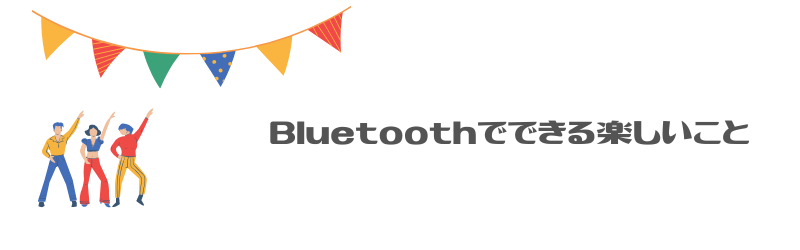
Bluetoothの活用事例は本当にたくさんあり、「こんなものまでつながるの?」と驚くほどです。
僕たちにとって特に身近で、すぐに生活が便利になる活用事例をリストアップしてみました。
【在宅ワーク・趣味に役立つ活用事例】
【次世代の便利機能】
ここに挙げた以外にも、数えきれないくらいの活用法があります。
大切なのは、「身の回りのデバイスは無線で簡単につながる」という基本を知ること。
これだけで、僕たちのデジタルライフは一気に広がりますよ。
【知っておきたい】Bluetoothの通信距離はClassで決まる!
Bluetoothは近距離通信が得意ですが、「じゃあ、実際何メートルまで届くの?」と疑問に思いますよね。
実は、Bluetoothの通信距離は「Class(クラス)」という規格によって決まっています。
これは、簡単に言うと「どれくらいの電波の強さで飛ばすか」のランク付けです。
まずは、このClassによって、通信距離がどう変わるか見てみましょう。
| Class | 最大出力(電波の強さ) | 想定通信距離 |
|---|---|---|
| Class1 | 強い(100mw) | 最大100m |
| Class2 | 一般的(2.5mw) | 最大10m |
| Class3 | 弱い(1mw) | 最大1m |
僕たちが日常で使うワイヤレスマウスやキーボード、イヤホンのほとんどは「Class 2」に分類されます。
つまり、「だいたい10メートル以内」で使うことを想定されているわけですね。
Classの基本は変わりませんが、最近のBluetooth Ver 5.0以降の機器は、通信範囲が大きく向上しています。
Class 2でも、理論上は40m程度の通信ができる製品が増えているので、「Ver 5.0以降かな?」と気にして選ぶとより遠くまで届きますよ。
このClassの分類方法や、異なる機器を接続した場合の詳しいルールについては、少し専門的になります。
もし興味があれば、以下の記事でさらに詳しく学んでいきましょう!
Class分類は「電波の強さ」の規定!距離が変わるワケ
Classは、電波の「最大出力」で決められています。
そのため、「最大出力が同じでも電波の強さが違うことがある」という、少し複雑な仕組みになっています。
ちなみに、僕たちがよく使うClass 2の機器でも、壁などの障害物があれば、通信距離は10メートルよりも短くなることが多いので注意が必要です。
Classが違う機器を接続したら?距離が短い方に決まるルール
では、Class 1(100m)の機器とClass 2(10m)の機器を接続した場合はどうなるのでしょうか?
答えはシンプルです。
「短い距離のClassに応じた距離」になります。
この場合は、Class 2の最大10メートルが通信距離の限界になります。
これは考えればそうですよね。
例えば、お父さんと小さな男の子でチャッキボールしていたら、ボールの届くその距離は、当然小さな男の子の届く範囲になります。Classも同じ考え方ですね!
これは、電波の弱い方に合わせて通信のルールが決まるためだと覚えておくと分かりやすいですよ。
Bluetoothの接続方法:機器を認識させる「ペアリング」手順

僕たちがワイヤレス機器を使うために必ず通る道、それが「ペアリング」です。
ペアリングとは、「この機器とこの機器をつなぎますよ」とお互いに自己紹介をさせて、通信相手を認識させる作業のこと。
Bluetoothの通信は基本的に一対一なので、この作業が最初の設定として必要になります。
ペアリングの前提!「プロファイル」の基本知識
ペアリングを成功させるために、2つの前提だけ知っておきましょう。
つなぎたい機器同士がBluetoothに対応していること
たとえば、パソコンとマウスをつなぎたいなら、パソコンにもマウスにもBluetoothの機能が必要です。
これは当然ですよね。
「できることのルール(プロファイル)」が合っていること
ここで、少しだけ専門的な「プロファイル」という言葉が出てきます。
プロファイルとは、「この機器でどんな機能が使えるか」を定めたルールのこと。
- 例: イヤホンなら「音声を聞く」ためのルール
- 例: マウスなら「ポインターを動かす」ためのルール
つまり、「お互いがやりたいこと(プロファイル)が合っていなければ接続できない」ということです。
でも、難しく考える必要はありません。
ほとんどの機器は、以下のような用途に合わせて必要なプロファイルを最初から持っています。
| プロファイル名 | 用途・内容 |
|---|---|
| A2DP/AVRCP | 音楽を聴く、再生や停止などの操作をする |
| HSP/HFP | ハンズフリー通話をする(ヘッドセット) |
| HID | マウスやキーボードを動かす |
僕たちが製品を選ぶときは
「ワイヤレスイヤホンを買うなら、ちゃんと音楽が聴けるプロファイルが入っているな」
と確認するだけで大丈夫ですよ。
実際のペアリング手順は簡単!4ステップで解説

複雑そうに聞こえるペアリングですが、実際の操作はとても簡単です。
一般的なワイヤレスイヤホンとスマートフォンのペアリングを例に、4つのステップで解説しますね。
(詳細はイヤホンの説明書等を見てください)
- 機器の電源を入れ、「ペアリングモード」にする
接続したいワイヤレス機器(イヤホンなど)の電源を入れます。
そして、スマートフォンからの接続を待つ「ペアリングモード」に切り替えます。(長押しなどが一般的です) - スマートフォン側のBluetoothを「ON」にする
スマートフォンの「設定」画面などから、Bluetooth機能を有効(ON)にします。 - 接続できる機器の一覧から、目的の機器を選ぶ
スマートフォンに「接続できる機器の名前」が表示されます。
つなぎたい機器の名前をタップしましょう。(まれにパスコードの入力が必要な場合もあります。) - 「接続済み」になったら完了!
スマートフォンの画面が「接続済み」などになったらペアリングは完了です。
【ポイント】 ペアリングは最初の設定で一度だけ行えばOK。
二度目以降は、機器の電源を入れるだけで自動的につながりますよ。
まとめ|ワイヤレス化で在宅ワークはもっと快適になる!
Bluetoothの「超基本」について、一緒に学んでいきましたが、いかがでしたか?
難しい専門用語もありましたが、僕たちの身近なデバイスを「コードなしでつなぐ仕組み」がBluetoothなのだと、大まかに理解していただけたなら嬉しいです。
今回の記事で、特に押さえておきたいポイントはこちらです。
- Wi-Fi:インターネットのネットワークを作るのが得意
- Bluetooth:近くの機器同士をつなぐのが得意(省電力)
- ペアリング:最初に一度だけ行えば、次回からは自動で接続
デスクからケーブルがなくなるメリットは、単に見た目がスッキリするだけではありません。
「ケーブルに引っかかってイライラする」
「席を立つたびにイヤホンを外す」
といった、在宅ワークで感じる小さなストレスをすべて解消してくれます。
僕たち40代・50代が、若い人に負けずにデジタルライフを楽しむためにも、このワイヤレス化は最強の味方です。
まずはワイヤレスマウスやイヤホン一つから、Bluetoothを生活に取り入れてみませんか?
きっと、あなたの在宅ワークは劇的に快適に変わるはずですよ!
【次のおすすめ記事】